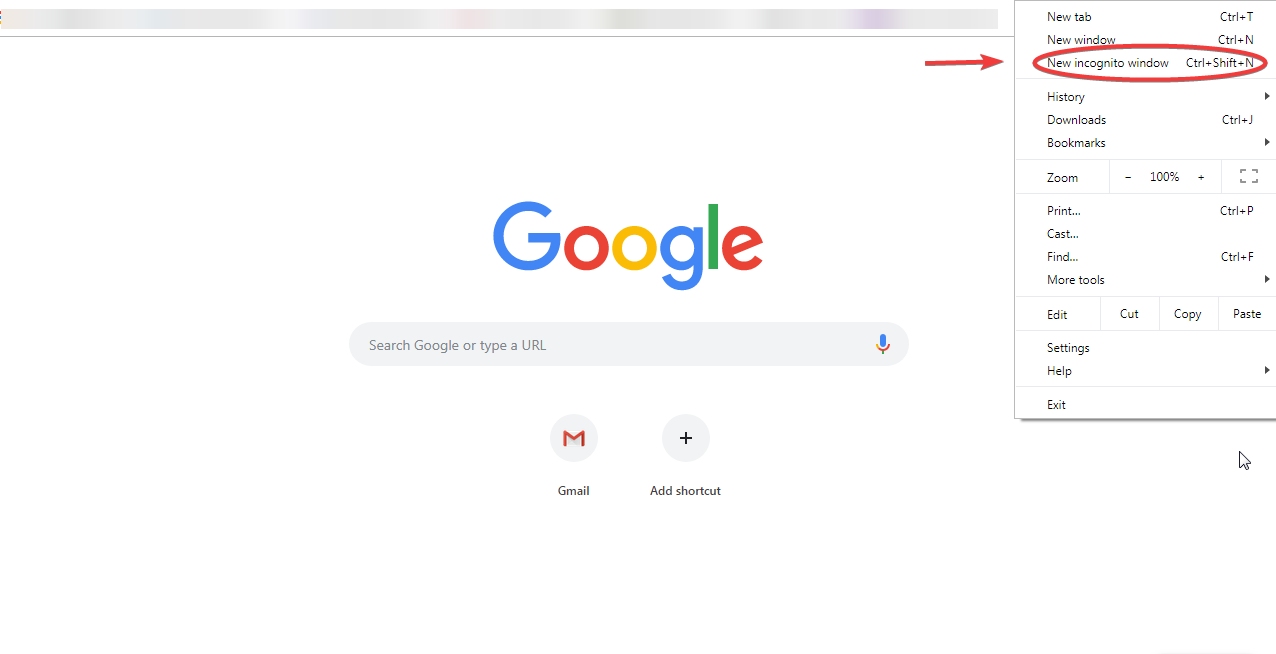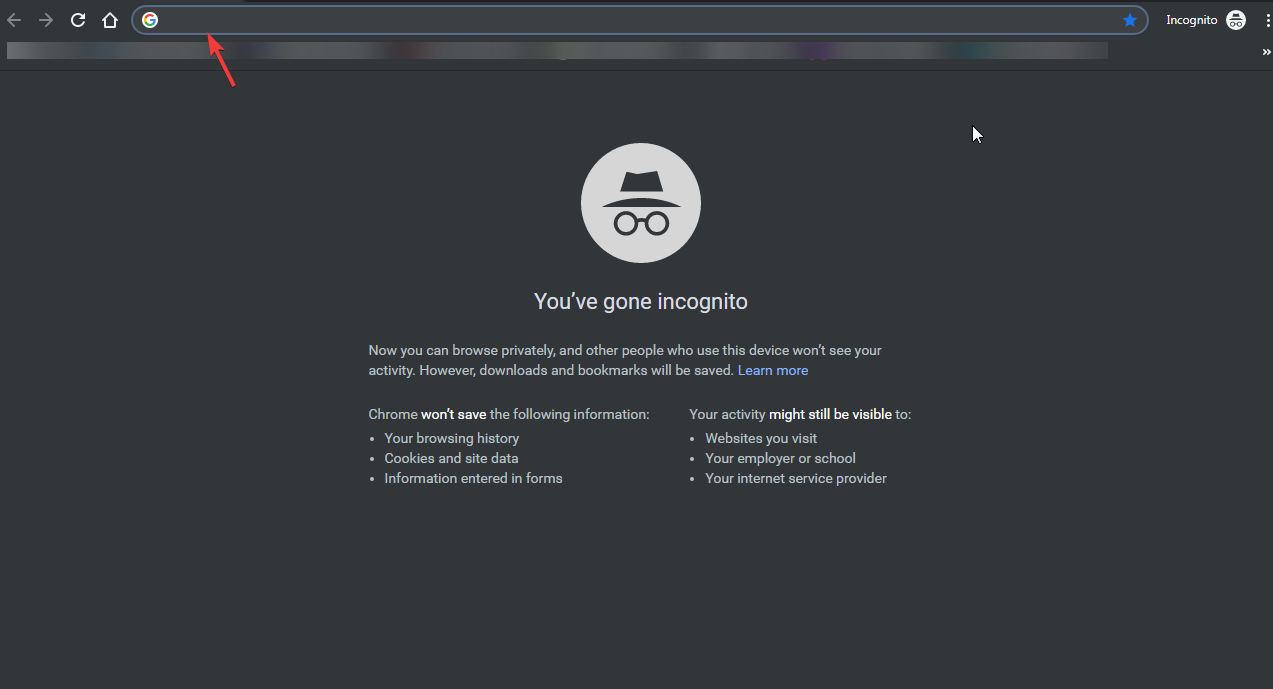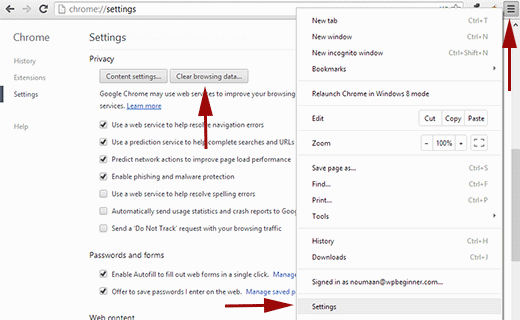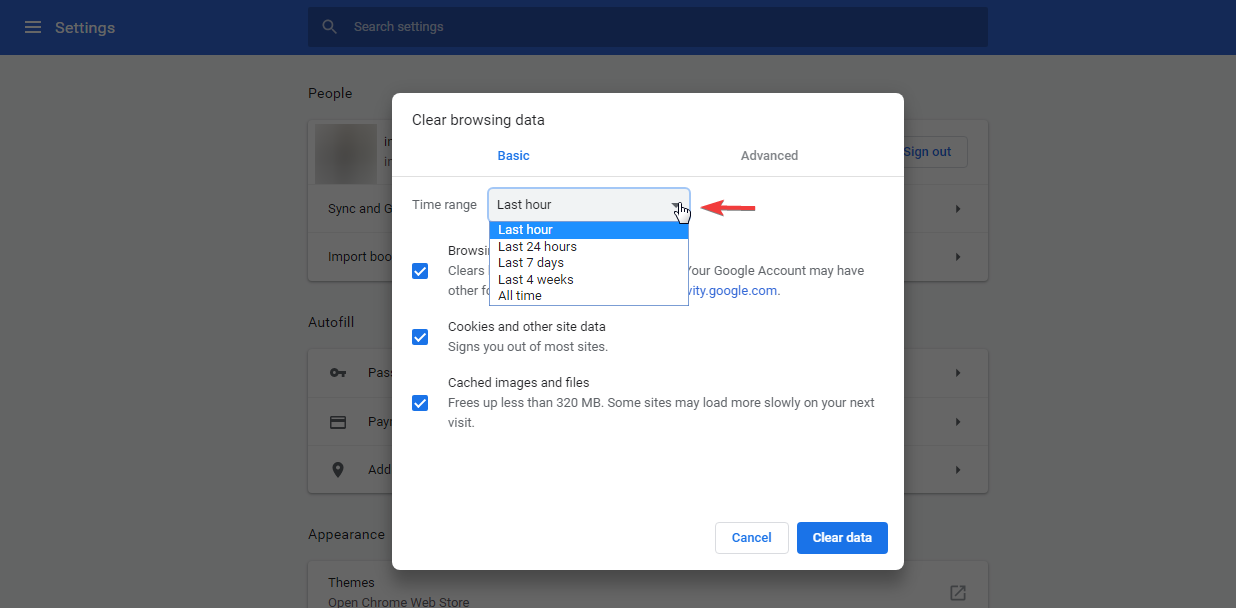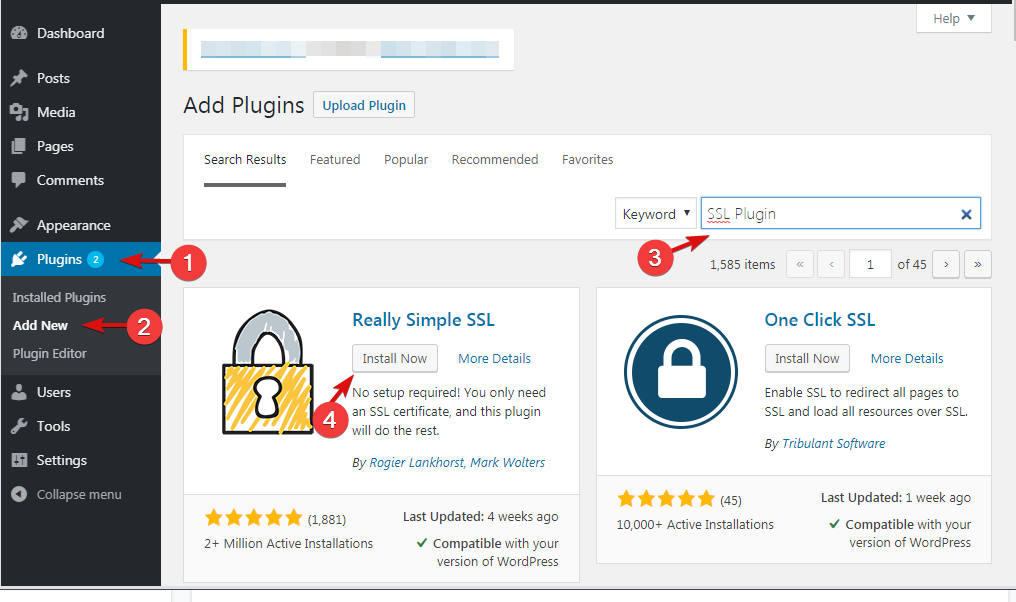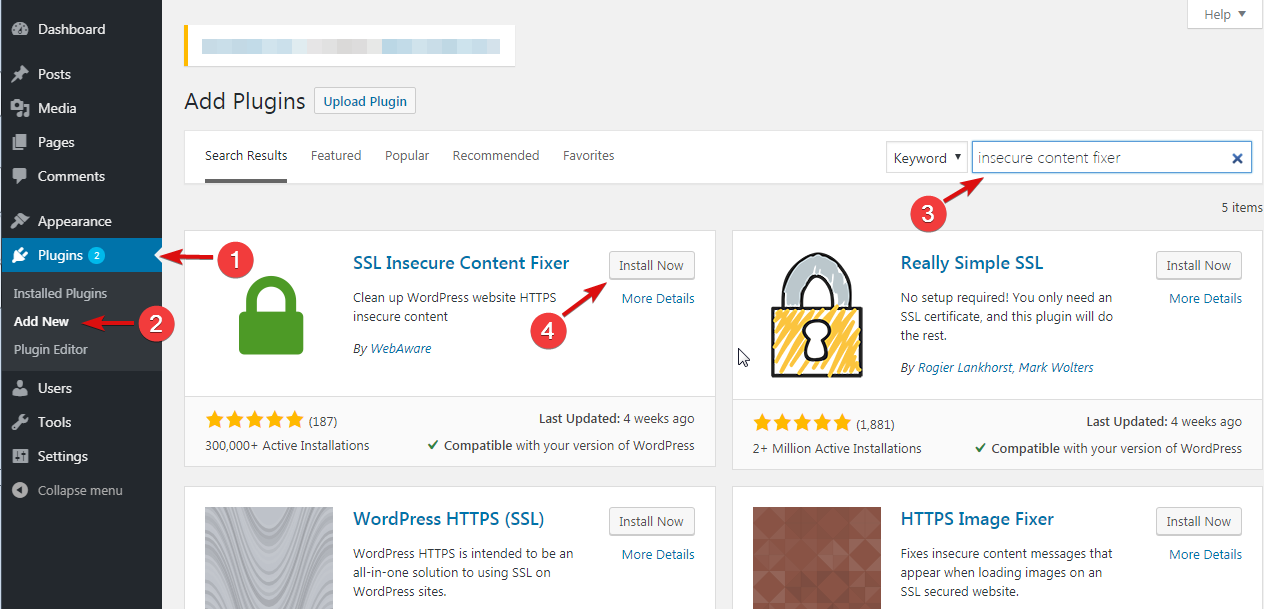Nội dung
- 1 Lỗi “Your Connection Is Not Private” là gì?
- 2 Khi nào xuất hiện lỗi “Your connection is not private”
- 3
Khắc phục lỗi “Your Connection Is Not Private”
- 3.1 Phần Một: Client – Side
- 3.2 Nạp lại website
- 3.3 Kiểm tra kết nối mạng của bạn
- 3.4 Đặt lại ngày giờ trên hệ thống máy tính của bạn
- 3.5 Hãy mở trình duyệt ở chế độ ẩn danh
- 3.6 Xóa Cookies, Cache và lịch sử của trình duyệt
- 3.7 Tắt Antivirus tạm thời
- 3.8 Hãy cập nhật hệ điều hành của bạn
- 3.9 Khắc phục “Your Connection Is Not Private” tạm thời
- 3.10 Khởi động lại máy tính của bạn
- 3.11 Phần Hai: Chứng nhận SSL có vấn đề
- 3.12 Lấy chứng nhận – Your Connection Is Not Private
- 3.13 Cài đặt và kích hoạt SSL Plugin
- 3.14 Khắc phục lỗi Mixed Content
- 4 Your Connection Is Not Private – Kết luận
- shares
- Facebook Messenger
- Gmail
- Viber
- Skype
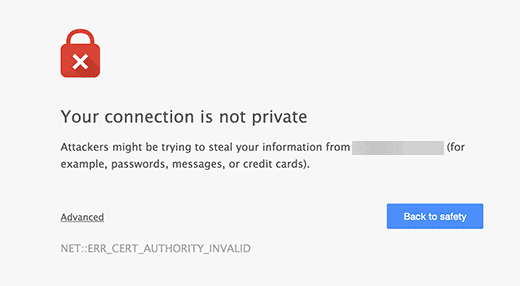
Bạn có nhìn thấy lỗi “your connection is not private” khi truy cập vào website của bạn? điều này có thể gây khó chịu như bạn không mong muốn một website cá nhân bị lỗi kết nối SSL – nó sẽ mất uy tín nếu là một website bán hàng woocommerce .
Tuy nhiên, bạn đừng quá lo lắng. Trong bài viết này, mình sẽ nói cho bạn biết lý do gây ra lỗi SSL này và cách khắc phục.
Lỗi “Your Connection Is Not Private” là gì?
Một số website vẫn sử dụng giao thức HTTP (Hypertext Transfer Protocol). Giao thức http đã sử dụng để chuyển thông tin từ một máy chủ Internet và hiện thị nội dung trên trình duyệt web. Các thông tin mà được chuyển từ một máy chủ web về trình duyệt web không được bảo mật rất dễ bị hacker đánh cắp.
Tuy nhiên, rất nhiều trang web hiện nay đã được cài đặt HTTPS ( Hypertext Transfer Protocol Secure). Giao thức HTTPS sử dụng SSL (secure sockets layer), trong đó tạo một kết nối an toàn giữa máy chủ web cũng như các trình duyệt internet. Khi sử dụng kết nối SSL, thông tin nhạy cảm được che dấu không bị đánh cắp khi đang di chuyển ở giữa máy chủ web và trình duyệt.
Thông báo “Your Connection Is Not Private Error” gợi ý rằng Google Chrome đang ngăn bạn không cho truy cập vào website bởi vì nó là không tin cậy. Cuối cùng, trình duyệt chrome không thể hiển thị nội dung website do các chứng nhận SSL không thể được xác minh.
Thông thường, các sai lầm trong google chrome bắt nguồn từ các vấn đề từ phía khách hàng, hoặc từ những rắc rối trong khi xác nhận website.
LƯU Ý: Chứng chỉ SSL là các file dữ liệu nhỏ được thiết lập trên các máy chủ Internet. Họ kích hoạt việc thực hiện khóa và các phương pháp https sẽ làm cho các kết nối được bảo mật nhất định từ một máy chủ Internet về trình duyệt web.
Khi nào xuất hiện lỗi “Your connection is not private”
Khi bạn truy cập một trang web trên google chrome hoặc bất kỳ trình duyệt internet nào, nó sẽ gửi một yêu cầu đến máy chủ web. Trình duyệt web cố gắng xác minh các chứng nhận SSL thiết lập trên máy chủ web của bạn để đảm bảo rằng các tiêu chí riêng tư đã được thiết lập. Nếu không thể nhận dạng chứng chỉ SSL hợp lệ, tính năng bảo vệ người dùng trong trình duyệt web Google Chrome được kích hoạt & ngay lập tức ngăn chặn bạn nhận dữ liệu từ máy chủ web. Chrome sau đó sẽ cung cấp một thông báo lỗi “your connection is not private” (như bên dưới).
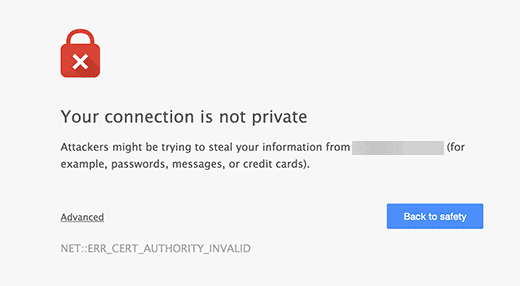
Khắc phục lỗi “Your Connection Is Not Private”
Phần Một: Client – Side
Rất nhiều lần, sai lầm này có thể là từ công cụ hoặc trình duyệt của bạn. website của bạn có thể hoạt động tốt và những người dùng khác có thể truy cập mà không gặp lỗi này. Các bước sau có thể giúp bạn khắc phục vấn đề từ Client – Side.
Nạp lại website
Vấn đề đầu tiên và cũng thuận tiện nhất để làm là để đóng trình duyệt internet của bạn, mở lại nó, và thử truy cập lại vào website một lần nữa. Có thể trình duyệt internet của bạn thất bại trong việc xác minh chứng nhận SSL của trang web trong lần đầu tiên.
Kiểm tra kết nối mạng của bạn
mạng wifi công cộng thường chạy trên giao thức HTTP. Nếu cấu hình để chạy qua HTTPS, là một thử thách và có thể không thiết lập chính xác. Nếu bạn thực hiện việc mua hàng qua mạng wifi công cộng, thông tin bạn nhập vào sẽ không được bảo mật. Lúc này, bạn cần thay đổi kết nối của bạn từ một mạng wifi công cộng với một mạng wifi riêng tư.
Đặt lại ngày giờ trên hệ thống máy tính của bạn
Chrome phụ thuộc vào ngày và thời gian trên máy tính của bạn để kiểm tra tính hợp lệ của chứng chỉ SSL. Hãy đảm bảo bạn thiết lập đúng ngày giờ trên máy tính để loại bỏ lỗi SSL.
Hãy mở trình duyệt ở chế độ ẩn danh
Bằng cách sử dụng thiết lập ẩn danh, bạn sử dụng một trình duyệt web mà không cần một bộ nhớ cache, cookies, hoặc lịch sử. Để truy cập vào chế độ ẩn danh, bạn cần nhấp vào 3 dấu chấm ở góc trên bên phải của Google Chrome và chọn New Incognito Window.
Tiếp theo, cố gắng truy cập vào các trang web một lần nữa sử dụng các thiết lập ẩn danh.
Nếu nó làm việc ở chế độ ẩn danh, thì lỗi này do bộ nhớ cache của trình duyệt,và cookie. Bạn chỉ cần xóa chúng sẽ loại bỏ lỗi cảnh báo này.
Xóa Cookies, Cache và lịch sử của trình duyệt
1. Trên Chrome, nhấn vào 3 dấu chấm ở góc phải trên cùng & chọn More tools >> Clear browsing data
2. Chọn khoảng thời gian hoặc xóa tất cả mọi thứ bằng cách chọn All time . Sau đó chọn Cookies and other site data và Cached images and files, và nhấn Clear data .
Tắt Antivirus tạm thời
Một số chương trình chống virus có thể khiến bạn thấy lỗi này. Để kiểm tra, hãy tìm chương trình chống virus và tắt chế độ bảo vệ đi.
Hãy cập nhật hệ điều hành của bạn
Cập nhật hệ điều hành của bạn có thể chặn thông tin riêng tư trên máy tính của bạn không bị xâm phạm. Quan trọng hơn, nó giúp bạn giữ đồng bộ với công nghệ bảo mật mới hơn. Nếu hệ điều hành của bạn là lỗi thời và cũng không cập nhật các bảo mật gần đây, chẳng hạn như V1.1 TSL, 1.2, điều này có thể là nguyên nhân của lỗi của bạn.
Khắc phục “Your Connection Is Not Private” tạm thời
Bạn có một giải pháp đơn giản hơn. Lựa chọn này không được khuyến cáo thường vì không có dữ liệu đầu vào chắc chắn sẽ là an toàn, đặc biệt là nếu bạn đang kết nối vào một mạng wifi công cộng. Tuy nhiên, nếu bạn cần xem các trang web với phương án này, đảm bảo bạn chuyển từ mạng wifi công cộng sang một mạng wifi riêng.
- Nhấp vào tùy chọn Advanced, và nhấn nút tiếp tục truy cập không an toàn.
Khởi động lại máy tính của bạn
Khởi động lại thiết bị của bạn chắc chắn sẽ giúp làm sạch bộ nhớ cache. Cách này cũng có thể sửa lỗi SSL của bạn.
Phần Hai: Chứng nhận SSL có vấn đề
Trong một số trường hợp, bạn có thể nhìn thấy lỗi này thậm chí trên nhiều thiết bị. Khách hàng của bạn có thể nhìn thấy & báo cáo vấn đề này. Trong phần này, chúng tôi sẽ tiết lộ cho bạn cách để sửa lỗi chứng nhận SSL và https.
Thứ nhất, nó có thể là chứng chỉ SSL của bạn đã hết hạn hoặc chỉ đơn giản là bạn không có một giá trị cài đặt đúng. Do đó bạn cần kiểm tra tình trạng chứng từ theo thời gian và tiến hành các bước để sửa chữa bất kỳ vấn đề nào.
Có nguồn Giấy chứng chỉ SSL miễn phí, như Let Encrypt. nó dễ dàng để cài đặt và sử dụng và sẽ giúp bạn khắc phục lỗi này một cách nhanh chóng.
Những gì bạn cần phải để sửa lỗi các vấn đề giấy chứng nhận SSL bao gồm:
Lấy chứng nhận – Your Connection Is Not Private
công ty Hosting cho website WordPress hiện nay cung cấp giấy chứng nhận SSL miễn phí với gói của họ. Bạn có thể muốn chọn một trong các nhà cung cấp sẽ cung cấp chứng nhận miễn phí sử dụng Let Encrypt.
Đăng nhập vào cPanel, chọn “Security”, bạn sẽ thấy nhiều thiết lập bao gồm tùy chọn giấy chứng nhận SSL miễn phí. Đơn giản chỉ cần bật tính năng này để kích hoạt SSL trên trang web của bạn.
Ngoài ra, bạn có thể xem xét mua một giấy chứng nhận SSL từ máy chủ của bạn, hoặc từ một nhà cung cấp như Godaddy. Các nhà cung cấp có hướng dẫn tốt về việc cài đặt chứng chỉ của họ.
Tìm hiểu thêm về cài đặt SSL trong WordPress .
Cài đặt và kích hoạt SSL Plugin
Sau khi kích hoạt chứng chỉ SSL của bạn, bạn có thể cài đặt và kích hoạt một plugin SSL trên website WordPress.
Lưu ý đây không phải bước bắt buộc. Tuy nhiên, một plugin SSL có thể giúp ngăn ngừa các vấn đề như “Mixed Content” , có thể trong đó một phần của website không chạy thông qua https.
Thực hiện các bước sau:
- Tại Quản trị Dashboard Nhấp vào “Plugins”
- Tiếp theo nhấp vào “Add New”
- Nhấn chuột vào trường văn bản “Search Plugin” và gõ vào “SSL Plugin” . Kết quả tìm kiếm sẽ được hiển thị.
- Tìm “SSL Really Simple”, và nhấn nút “Install Now”
- Sau khi quá trình cài đặt hoàn tất, nhấp vào “Activate” để kích hoạt Plugin.
Khi kích hoạt, các plugin sẽ kiểm tra xem chứng chỉ SSL của bạn được kích hoạt. Nếu đã được kích hoạt, website của bạn sẽ sử dụng SSL / HTTPS.
Khắc phục lỗi Mixed Content
Bây giờ, website của bạn đang sử dụng một chứng chỉ SSL, nhưng 1 số URL vẫn có thể lưu một số nội dung từ HTTP. Khi điều này xảy ra, trình duyệt của bạn sẽ xử lý toàn bộ website nhưng không an toàn (khóa SSL không có mầu xanh).
Trong trường hợp này, bạn có thể sẽ không thấy lỗi “Connection is Not Private”. Tuy nhiên, ổ khóa màu xanh lá cây cho biết một website an toàn sẽ không có mặt ở đó. Thay vào đó, bạn sẽ thấy một dấu chấm than (!) Ở đó.
Để khắc phục vấn đề này, bạn sẽ cần phải cài đặt và kích hoạt plugin “SSL Insecure Content Fixer“ trên website của bạn.
Làm theo các bước sau.
1. Tại trang Quản trị Dashboard Nhấp vào “Plugins”
2. Tiếp theo bấm vào “Add New”
3. Tới trường “Search Plugin” và gõ vào “SSL Insecure Content Fixer” .
4. nhấp nút “Install Now”
5. Sau khi quá trình cài đặt xong, nhấp vào “Activate” để kích hoạt Plugin.
Plugin sẽ tự động thực hiện một số sửa lỗi cơ bản trên trang web của bạn bằng cách sử dụng mức độ sửa chữa đơn giản. Bạn có thể chọn mức độ sửa chữa toàn diện hơn khi cần thiết.
Your Connection Is Not Private – Kết luận
chúng tôi hy vọng qua bài viết này bạn biết về lỗi kết nối SSL không an toàn và cách sửa. Các phương pháp được đề cập trong bài viết này sẽ giúp bạn khắc phục vấn đề này. Nếu bạn cần biết thêm thông tin về SSL, bạn có thể đọc hướng dẫn này: Làm thế nào để Chuyển WordPress Website của bạn từ HTTP thành HTTPS .
Nếu bạn có bất kỳ câu hỏi nào, hãy để lại ý kiến của mình ở cuối bài viết này nhé. Xin cảm ơn!
Nếu bạn thấy bài viết này hữu ích, hãy chia sẻ với bạn bè bằng cách nhấn nút chia sẻ ở bên dưới. Theo dõi chúng tôi trên Twitter và Facebook
- shares
- Facebook Messenger
- Gmail
- Viber
- Skype